CAD三维建模实例操作
CAD三维建教程(详细)

选择“修改”|“三维操作”|“剖切”命令 (SLICE),或在“实体”工具栏中单击“剖
切”按钮,都可以使用平面剖切一组实体。 剖切面可以是对象、Z轴、视图、 XY/YZ/ZX平面或3点定义的面(俯视图中使 用本命令比较准确)。
REV REVOLVE 旋转
HI HIDE
消隐
SHA SHADEMODE 着色
REG
面域
F 圆角 CHA 倒角
SL SLICE 剖切
INF INTERFERE 干涉
3A 3DARRAY 三维阵列
RR RENDER 渲染
Z
ZOOM
缩放PPAN Nhomakorabea平移
SEC SECTION 切隔
(工程实例)
印 向 馆
穆清阁—三维线框
选择“修改”|“三维操作”|“三维移动” 命令(3DMOVE),可以移动三维对象。执行 “三维移动”命令时,首先需要指定一个基 点,然后指定第二点即可移动三维对象 。
选择“修改”|“三维操作”|“三维旋转” 命令(ROTATE3D),可以使对象绕三维空间 中任意轴(X轴Y轴或Z轴) 、视图、对象或两 点旋转。
EXT拉伸命令:该命令可以拉伸闭合多段线,多边形,圆,椭圆,闭合样条 曲线和面域,不能包含在块中的对象,不能旋转具有相交或自交线段。
扫掠命令:画不同的一组截面形状可以沿着一条直 线或者曲线路径扫掠成一个实体。这样就可以扫掠
出很多旋转和拉升 都无法建出的截面 多样轴线多样的实 体。
放样命令:可将两个以上的 面放样成实体,而且面可以 是不同大小的不同截面。
CAD三维建模实例操作六_泵体零件的三维模型-工程
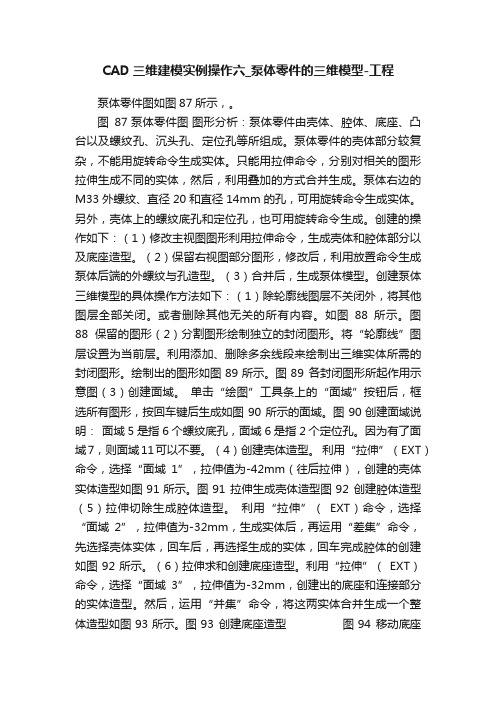
CAD三维建模实例操作六_泵体零件的三维模型-工程泵体零件图如图87所示,。
图87 泵体零件图图形分析:泵体零件由壳体、腔体、底座、凸台以及螺纹孔、沉头孔、定位孔等所组成。
泵体零件的壳体部分较复杂,不能用旋转命令生成实体。
只能用拉伸命令,分别对相关的图形拉伸生成不同的实体,然后,利用叠加的方式合并生成。
泵体右边的M33外螺纹、直径20和直径14mm的孔,可用旋转命令生成实体。
另外,壳体上的螺纹底孔和定位孔,也可用旋转命令生成。
创建的操作如下:(1)修改主视图图形利用拉伸命令,生成壳体和腔体部分以及底座造型。
(2)保留右视图部分图形,修改后,利用放置命令生成泵体后端的外螺纹与孔造型。
(3)合并后,生成泵体模型。
创建泵体三维模型的具体操作方法如下:(1)除轮廓线图层不关闭外,将其他图层全部关闭。
或者删除其他无关的所有内容。
如图88所示。
图88 保留的图形(2)分割图形绘制独立的封闭图形。
将“轮廓线”图层设置为当前层。
利用添加、删除多余线段来绘制出三维实体所需的封闭图形。
绘制出的图形如图89所示。
图89 各封闭图形所起作用示意图(3)创建面域。
单击“绘图”工具条上的“面域”按钮后,框选所有图形,按回车键后生成如图90所示的面域。
图90 创建面域说明:面域5是指6个螺纹底孔,面域6是指2个定位孔。
因为有了面域7,则面域11可以不要。
(4)创建壳体造型。
利用“拉伸”(EXT)命令,选择“面域1”,拉伸值为-42mm(往后拉伸),创建的壳体实体造型如图91所示。
图91 拉伸生成壳体造型图92 创建腔体造型(5)拉伸切除生成腔体造型。
利用“拉伸”(EXT)命令,选择“面域2”,拉伸值为-32mm,生成实体后,再运用“差集”命令,先选择壳体实体,回车后,再选择生成的实体,回车完成腔体的创建如图92所示。
(6)拉伸求和创建底座造型。
利用“拉伸”(EXT)命令,选择“面域3”,拉伸值为-32mm,创建出的底座和连接部分的实体造型。
CAD三维建模教程(详细)

选择"修改"|"三维操作"|"三维阵列"命令 <3DARRAY>,可以在三维空间中使用环形阵 列或矩形阵列方式复制对象.
矩形阵列 环形阵列
在命令行的"输入阵列类型 [矩形<R>/环形<P>] <矩形>:"提示下,选择"矩形"选项或者直接回车,可 以以矩形阵列方式复制对象,此时需要依次指定阵
列的行数、列数、阵列的层数、行间距、列间距 及层间距.其中,矩形阵列的行、列、层分别沿着当 前UCS的X轴、Y轴和Z轴的方向;输入某方向的 间距值为正值时,表示将沿相应坐标轴的正方向阵 列,否则沿反方向阵列.
REV REVOLVE 旋转
HI HIDE
消隐
SHA SHADEMODE 着色
REG
面域
F 圆角 CHA 倒角
SL SLICE 剖切
INF INTERFERE 干涉
3A 3DARRAY 三维阵列
RR RENDER 渲染
Z
ZOOM
缩放
P
PAN
平移
SEC SECTION 切隔
〔工程实例
印 向 馆
穆清阁—三维线框
〔一、多个UCS命令——"UCS工具 条"、"UCS-2工具条"
〔二、曲面命令——"三维面"、"边 "、"三维网格" 、"直纹曲面"、"边 界曲面"
〔三、三维实体命令——"长方体"、
Revolve旋转命令用于将闭合曲线绕一条旋转 轴旋转生成回转三维实体,该命令可以旋转闭 合多段线,多边形,圆,椭圆,闭合样条曲线和面域, 不能包含在块中的对象,不能旋转具有相交或 自交线段,且该命令一次只能旋转一个对象.
如何使用CAD进行三维建模
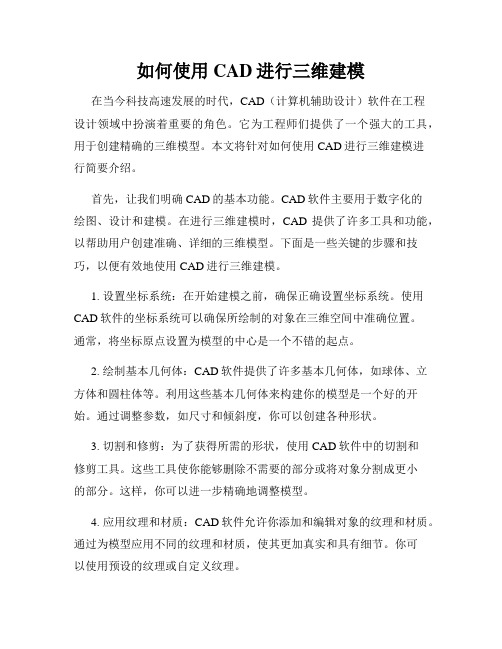
如何使用CAD进行三维建模在当今科技高速发展的时代,CAD(计算机辅助设计)软件在工程设计领域中扮演着重要的角色。
它为工程师们提供了一个强大的工具,用于创建精确的三维模型。
本文将针对如何使用CAD进行三维建模进行简要介绍。
首先,让我们明确CAD的基本功能。
CAD软件主要用于数字化的绘图、设计和建模。
在进行三维建模时,CAD提供了许多工具和功能,以帮助用户创建准确、详细的三维模型。
下面是一些关键的步骤和技巧,以便有效地使用CAD进行三维建模。
1. 设置坐标系统:在开始建模之前,确保正确设置坐标系统。
使用CAD软件的坐标系统可以确保所绘制的对象在三维空间中准确位置。
通常,将坐标原点设置为模型的中心是一个不错的起点。
2. 绘制基本几何体:CAD软件提供了许多基本几何体,如球体、立方体和圆柱体等。
利用这些基本几何体来构建你的模型是一个好的开始。
通过调整参数,如尺寸和倾斜度,你可以创建各种形状。
3. 切割和修剪:为了获得所需的形状,使用CAD软件中的切割和修剪工具。
这些工具使你能够删除不需要的部分或将对象分割成更小的部分。
这样,你可以进一步精确地调整模型。
4. 应用纹理和材质:CAD软件允许你添加和编辑对象的纹理和材质。
通过为模型应用不同的纹理和材质,使其更加真实和具有细节。
你可以使用预设的纹理或自定义纹理。
5. 运用组件和装配:对于复杂的模型,使用CAD软件的组件和装配功能是非常有用的。
你可以将多个部件组合成一个整体,以创建完整的模型。
这样,你可以轻松地对模型的不同部分进行修改和编辑。
6. 检查和修复模型:在完成建模之前,务必进行检查和修复模型中的错误和不规则。
CAD软件通常提供了一些检查工具,以检测模型中的问题,如闭合性或重叠部分。
修复这些问题可以确保模型的准确性和一致性。
7. 输出和分享模型:当你完成建模时,你可以将模型输出为不同的文件格式,如.STL或.STEP等。
这些文件格式可用于与其他CAD软件或3D打印机之间的交互。
CAD三维建模实例操作
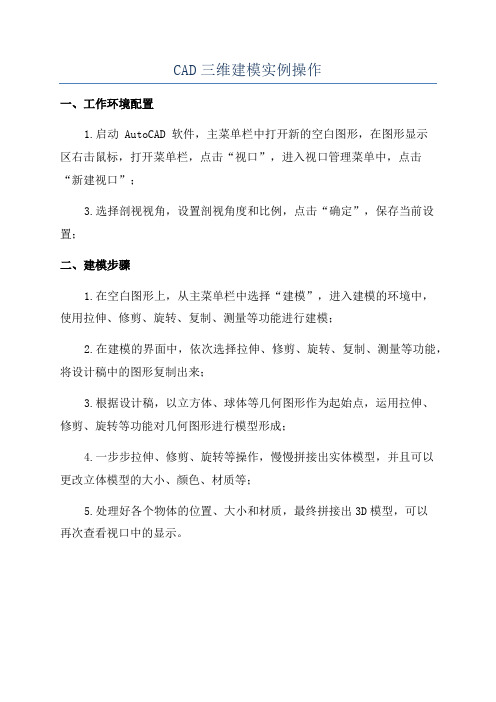
CAD三维建模实例操作
一、工作环境配置
1.启动 AutoCAD 软件,主菜单栏中打开新的空白图形,在图形显示
区右击鼠标,打开菜单栏,点击“视口”,进入视口管理菜单中,点击
“新建视口”;
3.选择剖视视角,设置剖视角度和比例,点击“确定”,保存当前设置;
二、建模步骤
1.在空白图形上,从主菜单栏中选择“建模”,进入建模的环境中,
使用拉伸、修剪、旋转、复制、测量等功能进行建模;
2.在建模的界面中,依次选择拉伸、修剪、旋转、复制、测量等功能,将设计稿中的图形复制出来;
3.根据设计稿,以立方体、球体等几何图形作为起始点,运用拉伸、
修剪、旋转等功能对几何图形进行模型形成;
4.一步步拉伸、修剪、旋转等操作,慢慢拼接出实体模型,并且可以
更改立体模型的大小、颜色、材质等;
5.处理好各个物体的位置、大小和材质,最终拼接出3D模型,可以
再次查看视口中的显示。
使用CAD进行三维建模的步骤和技巧
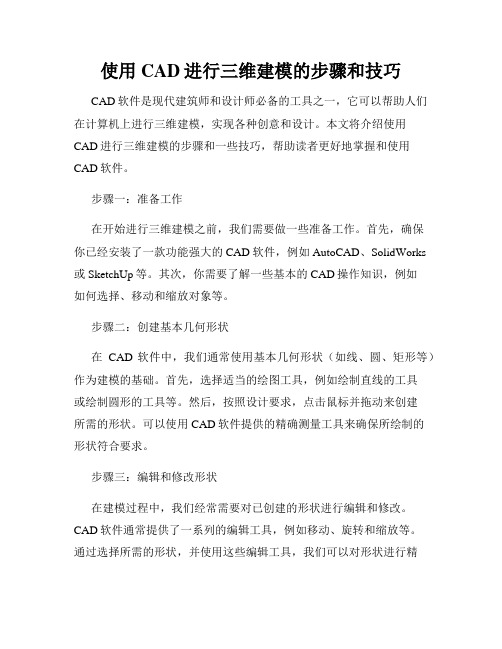
使用CAD进行三维建模的步骤和技巧CAD软件是现代建筑师和设计师必备的工具之一,它可以帮助人们在计算机上进行三维建模,实现各种创意和设计。
本文将介绍使用CAD进行三维建模的步骤和一些技巧,帮助读者更好地掌握和使用CAD软件。
步骤一:准备工作在开始进行三维建模之前,我们需要做一些准备工作。
首先,确保你已经安装了一款功能强大的CAD软件,例如AutoCAD、SolidWorks或SketchUp等。
其次,你需要了解一些基本的CAD操作知识,例如如何选择、移动和缩放对象等。
步骤二:创建基本几何形状在CAD软件中,我们通常使用基本几何形状(如线、圆、矩形等)作为建模的基础。
首先,选择适当的绘图工具,例如绘制直线的工具或绘制圆形的工具等。
然后,按照设计要求,点击鼠标并拖动来创建所需的形状。
可以使用CAD软件提供的精确测量工具来确保所绘制的形状符合要求。
步骤三:编辑和修改形状在建模过程中,我们经常需要对已创建的形状进行编辑和修改。
CAD软件通常提供了一系列的编辑工具,例如移动、旋转和缩放等。
通过选择所需的形状,并使用这些编辑工具,我们可以对形状进行精确定位和调整。
如果需要,还可以使用CAD软件提供的算术和几何操作工具对形状进行组合和分割。
步骤四:添加细节和特征建模过程中,我们需要向形状中添加各种细节和特征,使其更加真实和具有表现力。
在CAD软件中,我们可以使用绘制工具和编辑工具来创建和修改这些细节和特征。
例如,我们可以使用绘制线工具来添加纹理和图案,使用编辑工具来倒角和加强弱点等。
通过不断调整和修改,我们可以将形状打磨得越来越完美。
步骤五:应用材质和贴图为了使建模结果更加逼真,我们可以在CAD软件中应用材质和贴图。
CAD软件通常提供了一系列的材质库和贴图库,可以让我们轻松地为形状和表面添加不同材质的外观。
通过选择所需的材质和贴图,并将其应用到形状的表面上,我们可以实现不同材质和纹理的效果,使建模结果更加真实和具有层次感。
桥台cad三维建模教程

桥台cad三维建模教程桥台CAD三维建模教程简介本教程将向你介绍如何使用CAD软件进行桥台的三维建模。
以下是详细的步骤:准备工作在开始建模前,需要确保以下工作已经完成:1.安装CAD软件2.熟悉CAD软件的基本操作3.准备桥台的设计图纸和相关参数步骤一:导入设计图纸1.打开CAD软件2.点击菜单栏中的“文件”选项3.在下拉菜单中选择“导入”4.选择设计图纸所在的文件,并点击“确定”步骤二:绘制基础形状1.根据设计图纸上的尺寸和要求,使用CAD软件中的绘图工具绘制桥台的基础形状,如矩形或圆形2.确保基础形状的尺寸和位置与设计图纸一致步骤三:绘制细节部分1.根据设计图纸上的细节要求,使用CAD软件中的绘图工具绘制桥台的细节部分,如阶梯、栏杆等2.确保细节部分的尺寸和位置与设计图纸一致步骤四:添加材质和纹理1.选择桥台的部分或整体2.点击CAD软件中的“编辑材质”选项3.在材质库中选择适合的材质,并应用到所选对象上4.如需添加纹理,可以使用CAD软件中的纹理工具进行操作步骤五:调整视角和光照1.在CAD软件中选择适当的视角,以查看桥台的整体效果2.调整CAD软件中的光照设置,使桥台看起来更真实和立体步骤六:保存和导出1.确认建模完成后,点击CAD软件中的“文件”选项2.在下拉菜单中选择“保存”或“导出”3.输入文件名称和保存路径,并选择合适的文件格式进行保存或导出结语通过本教程,你应该已经掌握了使用CAD软件进行桥台三维建模的基本步骤。
希望对你的创作有所帮助!请注意:本教程仅供学习参考,具体操作步骤可能因CAD软件版本和个人需求的不同而略有差异。
步骤七:优化和调整1.完成建模后,可以对桥台进行进一步的优化和调整,以满足设计要求2.检查建模中是否存在错误或不符合要求的部分,如尺寸不准确、形状失真等,进行修正步骤八:添加细节1.根据设计需求,可以进一步添加桥台的细节,如文案、装饰物等2.使用CAD软件中的绘图工具进行绘制或导入外部文件进行添加步骤九:渲染和效果展示1.如需展示桥台的真实效果,可以使用CAD软件的渲染功能进行渲染操作2.调整渲染参数,如材质光滑度、光源强度等,以获得更好的渲染效果3.渲染完成后,进行效果展示和优化,如在CAD软件中生成高质量的图片或动画步骤十:保存和分享1.在优化和渲染完成后,再次确认建模结果并保存2.选择合适的保存格式,如CAD软件的原生格式(.dwg)、常见的图像格式(.jpg, *.png)等3.如有需要,可以分享建模结果给他人,以便进一步修改或评估注意事项•在建模过程中,保持设计要求和图纸参数的准确性和一致性•遵守CAD软件的操作规范和指引,熟练使用各种工具和功能•及时保存和备份建模文件,以防丢失或误操作•谨慎使用CAD软件中的高级功能,如参数化建模、布尔运算等,确保操作正确和有效结语通过以上步骤,你将能够完成一个基础的桥台CAD三维建模。
在CAD中制作三维模型的步骤

在CAD中制作三维模型的步骤CAD(Computer-Aided Design)是计算机辅助设计的缩写,它是一种广泛应用于工程设计领域的软件工具。
使用CAD软件,人们可以通过计算机进行三维模型的设计和建模。
下面将介绍在CAD中制作三维模型的基本步骤。
1. 选择适合的CAD软件首先,根据个人需求和使用习惯选择一个适合的CAD软件。
市面上有许多知名的CAD软件可供选择,如AutoCAD、SolidWorks、CATIA等。
选择一个易于使用且具备建模和实时渲染等功能的软件。
2. 创建新的模型启动CAD软件后,点击“新建”按钮或菜单选项以创建一个新的模型文件。
根据需要选择合适的模型类型,例如平面模型、立体模型或曲面模型。
3. 绘制基础几何图形使用CAD软件的绘图工具,如直线、圆、矩形等,在建模界面上绘制基础的几何图形。
通过组合和变换这些图形,逐步搭建出所需的三维模型的基本形状。
4. 进行形状编辑和变形通过CAD软件的编辑和变形工具,如拉伸、旋转、扔掉、倒圆等,对绘制的基础几何图形进行进一步的编辑和变形。
可以调整图形的大小、形状和位置,以实现三维模型的精细化调整。
5. 添加细节和功能性元素在基本形状的基础上,可以使用CAD软件提供的绘图和设计工具,进行更加细致的设计。
例如,添加棱角、倒角、斜面和孔洞等细节,以及任何所需的功能性元素。
6. 进行纹理和材质的设置使用CAD软件中的纹理和材质编辑工具,对模型表面进行设置。
可以选择不同的纹理和材质效果,添加颜色、纹理和反射效果,以使模型更加真实和具有视觉冲击力。
7. 添加光照和渲染效果通过CAD软件的光照和渲染功能,调整模型的光照效果和渲染效果。
通过添加光源、调整光线的角度和强度,以及设置阴影和反射等参数,使模型在呈现时更具逼真感。
8. 检查和修正错误在完成模型的建模和设计后,使用CAD软件的分析工具进行检查,以发现潜在的错误和问题,如重叠面、缺失面等。
及时修正这些错误,确保模型的准确性和可操作性。
- 1、下载文档前请自行甄别文档内容的完整性,平台不提供额外的编辑、内容补充、找答案等附加服务。
- 2、"仅部分预览"的文档,不可在线预览部分如存在完整性等问题,可反馈申请退款(可完整预览的文档不适用该条件!)。
- 3、如文档侵犯您的权益,请联系客服反馈,我们会尽快为您处理(人工客服工作时间:9:00-18:30)。
CAD三维建模实例操作一-----创建阀盖零件的三维模型将下面给出的阀盖零件图经修改后,进行三维模型的创建。
阀盖零件图如图1所示。
●图形分析:阀盖零件的外形由左边前端倒角30度的正六边体,右边四个角R=12mm的底座,中间有一个倒45度角和R=4mm连接左右两边。
该零件的轴向为一系列孔组成。
根据该零件的构造特征,其三维模型的创建操作可采用:(1)拉伸外轮廓及六边形;(2)旋转主视图中由孔组成的封闭图形;(3)运用旋转切除生成30度和45度、R4的两个封闭图形,生成外形上的倒角;(4)运用差集运算切除中间用旋转生成的阶梯轴(由孔组成的图形旋转而成),来创建该零件中间的阶梯孔,完成三维模型的创建。
●零件图如图1所示。
图1 零件图●具体的操作步骤如下:1.除了轮廓线图层不关闭,将其他所有图层关闭,并且可删除直径为65mm的圆形。
然后,结果如图2所示。
图2 保留的图形2.修改主视图。
将主视图上多余的线条修剪,如图3所示。
该图形经旋转切除生成外形上的倒角。
该图形放置切除后生成阶梯孔造型。
图3 修改主视图3.将闭合的图形生成面域。
单击“绘图”工具条上的“面域”按钮,框选所有的视图后,按回车键,命令行提示:已创建8个面域。
4.旋转左视图。
单击“视图”工具条上的“主视”按钮,系统自动将图形在“主视平面”中显示。
注意:此时,显示的水平线,如图4 a)所示。
输入“RO”(旋转)命令,按回车键,再选择右边的水平线(即左视图)的中间点,输入旋转角度值90,按回车键,完成左视图的旋转如图4 b)所示。
在轴测图中看到旋转后的图形如图4 c)所示。
图4 a)旋转前图4 b)放置后提示:图中的红色中心线是绘制的,用该线表明二视图的中心是在一条水平线上。
图4 c)轴测视图5.移动视图将两视图重合的操作如下:①单击“视图”工具条上的“俯视”按钮,系统自动将图形转换至俯视图中,如图5所示。
图5 俯视图显示图6 标注尺寸②单击“标注”菜单,选择“线性”标注,标注出二图间的水平距离,如图6所示。
标注尺寸的目的是便于将图形水平移动进行重合。
③按“M键”,框选左视图,向左移动鼠标,然后,输入“96.77”,按回车键结束视图的移动,如图7所示。
图7 二视图重合提示:以上移动操作,也可用“对齐”(AL)命令进行,其结果比移动操作更加方便快捷。
6.拉伸生成三维视图。
单击“建模”工具条上的“拉伸”按钮,或者直接输入:EXT 命令,选择左视图中的外轮廓和4个小圆,向左拉伸12 mm。
如图8所示。
再将六边形向左拉伸为42 mm,如图9所示。
图8 拉伸外轮廓和4个圆图9 拉伸六边形7.旋转图形生成三维对象。
单击“建模”工具条上的“旋转”按钮,或者直接输入:REV命令,按回车后,选择有倒角30度的图形,再选择直线上的二个点作为旋转轴线。
单击“回车键”完成图形的旋转并生成旋转实体,如图10所示。
图10 旋转生成倒角实体图11 创建倒斜面角8.求差后生成六边体上的倒角。
单击“建模”工具条上的“差集”按钮,或者直接输入:“SU”命令。
先选择六边体,按回车键后,再选择旋转实体,按回车键完成求差操作,结果如图11所示。
9.求和运算。
单击“建模”工具条上的“并集”按钮,或者直接输入:“UNI”命令。
选择前面创建的实体和刚创建的倒角六边体,按回车键后,将其合并成一个整体,如图12所示。
提示:合并操作后,两物体间的正六边形与底面间的“交线”没有了,表明两物体已经合并成一个整体了。
图12 合并物体图13 旋转生成实体10.旋转生成阶梯轴物体。
单击“建模”工具条上的“旋转”按钮,或者直接输入:REV 命令,按回车后,选择绘制在轴线上的图形,选择图形的底边上的两点,作为放置轴线,按回车键后,生成阶梯轴状的实体。
如图13所示。
11.求差操作创建四个孔和台阶孔造型。
单击“建模”工具条上的“差集”按钮,或者直接输入:“SU”命令,按回车键后,选择前面合并的物体,再按回车键,选择4个小圆柱体和旋转生成的台阶轴对象,按回车键完成零件的创建,创建的阀盖零件三维实体模型如图14所示。
前视后视截面图14 阀盖零件三维实体图CAD三维建模实例操作二-----创建支架零件的三维模型支架零件图如图15所示。
下面将介绍支架零件在三维建模中是如何进行创建的。
图15 支架零件图●图形分析支架零件图由主视图中可看出,它是由三个部分所组成,上面为夹头及夹紧装置构成;最下面是支架零件的安装座,其上有两个沉孔孔造型;中间为厚度6mm和8mm的T字形筋板构成,它是联接夹头与安装座的部分。
综合以上分析,可采用以下方法进行创建。
(1)分别绘制闭合图形;(2)将各闭合图形生成“面域”;(3)用“拉伸”命令将各闭合图形,按各部分尺寸的要求,只拉伸一半的值;(4)各孔可以轴线为中心绘制半个闭合图形后,生成面域。
然后,利用“旋转”命令以中心线为放置轴旋转生成实体造型。
(5)利用“求和”和“求差”命令,将物体合并为一个整体,完成支架零件的三维模型创建。
●具体创建操作方法如下:1.保存为支架零件的三维实体模型图。
打开支架零件图,选择“文件”/“另存为”菜单命令,在打开的“圆形另存为”对话框中的名称栏内,重新命名如:图6-26-1的文件名,单击“确定”按钮,完成新文件的建立。
2.保留相关图形。
关闭相关图层或者删除多余的线。
关闭除轮廓线图层以外的其它图层,或者删除除可见轮廓线以外的所有对象。
结果如图16所示。
提示:只留下主视图。
图16 需保留的图形部分图17 绘制各自封闭图形图17 绘制各自封闭的图形3.修改图形。
将各部分按绘制独自地封闭图形为原则进行绘制。
孔的部分只绘制以中心线为旋转轴线的一半封闭图形,删除直径为18mm、高度为3mm的线段,绘制的结果如图17所示。
提示:由图17所示,共绘制出各自封闭的图形9个,但因明确它们应创建支架实体的相关部位的实体。
4.生成面域。
单击“绘图”工具条上的“面域”按钮,框选所有图形,回车后生成9个面域。
5.拉伸创建实体。
单击“建模”工具条上的“拉伸”按钮,或者输入:EXT命令,选择图17中的图形1,拉伸值为41mm;选择图形3拉伸值为20mm;选择图形4拉伸值为4mm;选择图形5、图形6和图形8,拉伸值为25mm;选择图形9拉伸为13mm,拉伸后图18 创建拉伸实体创建的实体如图18所示。
6.合并和切除实体。
单击“建模”工具条上的“差集”按钮,先选择大圆柱体,按回车键后,选择小圆柱体,回车生成孔造型,如图19所示。
图19 创建孔造型图20 创建切槽造型7.合并实体。
单击“建模”工具条上的“并集”按钮,选择除图形2、图形7和实体9以外的所有实体,将它们合并为一个整体。
8.求差生成通槽造型。
单击“建模”工具条上的“差集”按钮,先选择合并物体,按回车键后,选择实体8,按回车键后生成切槽造型,如图20所示。
9.创建旋转实体造型。
单击“建模”工具条上的“旋转”按钮,选择图形2,再选择图形的中心直线上的两个端点,按回车键创建的旋转实体如图21所示。
图21 创建旋转实体图22 创建沉孔造型10.移动旋转实体与求差生成沉孔造型。
按“M”键,选择旋转实体往右,距离为20mm,按回车键结束移动。
再利用“差集”按钮,先选择合并的整体,按回车键后,再选择旋转实体,回车创建出沉孔造型如图22所示。
11.镜像实体。
单击“修改”工具条上的“镜像”按钮,或者直接输入:MI命令,选择创建的实体,再选择实体中心的垂直边线上的两点,按回车键后,创建镜像物体如图23所示。
图23实体镜像图24 合并实体12.合并实体。
用前述的方法,将镜像实体合并成一个整体,如图24所示。
13.旋转实体。
利用“旋转”命令,将图形7旋转生成实体。
然后,用“差集”将其去除后,生成孔造型,如图25所示。
图25 创建孔造型图26 边圆角造型14.边圆角。
单击“修改”工具条上的“圆角”按钮,或者直接输入:F命令,设置圆角半径为13mm,选择夹紧装置的4条垂直边,进行倒圆角如果如图26所示。
15.新建一个用户坐标系。
在命令行中输入:UCS 按回车键,再输入:N 新建用户坐标系,再按回车键,输入:3 即用3点确定坐标原点。
用鼠标捕孔的中心点,将坐标原点设置在圆心处,如图27所示。
坐标原点图27 建立用户坐标系图28 绘制二个同心圆16.绘制二个圆。
单击“绘图”工具条上“圆”按钮,或者直接输入:C,回车后,用鼠标单击坐标原点,输入:半径为9mm,用同样的方法,在绘制一个半径为5.5mm的同心圆。
17,拉伸圆生成圆柱凸台。
输入拉伸距离为:3 mm,选择二个圆向上拉伸。
然后,用大圆柱体减去小圆柱体。
再将圆柱与整体合并。
结果如图28所示。
图28 创建圆柱体图29 创建支架零件的三维模型18.倒圆角。
选择圆柱凸台与放置面间的交线、6mm厚的筋板、8mm的筋板垂直边圆角均为3mm。
创建的支架零件的三维模型,如图29所示。
CAD三维建模实例操作三-----创建泵体零件的三维模型泵体零件图如图30 所示。
图30 泵体零件图图形分析泵体零件图大致可由三个部分所构成即:泵体部分,它内壳体、腔体和左右二个圆柱凸台及螺孔所组成。
底座部分,它由一长方体及其上的二个沉头孔所组成。
加强筋部分,它是联接泵体和底座的连接部分。
针对泵体的结构物点,其创建实体的操作方法如下:(1)利用“旋转”命令,将右视图中属回转的图形部分进行旋转生成旋转实体,生成泵体及其腔体和孔部分的实体造型。
(2)利用“拉伸”命令,将俯视图中的矩形拉、圆和筋板截面图形拉伸生成底座和加强筋造型。
(3)利用“移动”命令,将生成的实体按要求对齐。
(4)将创建的所有实体,用“并集”命令合并成一个整体。
(5)利用“拉伸”命令,将绘制的截面图形生成实体,并用“差集”命令将拉伸生成的实体从“合并后的实体”中切除,创建筋板右边的圆角造型。
(6)旋转切除后,生成沉孔实体造型。
(7)创建泵体左、右两端面上的孔造型,并用圆形阵列命令,完成所有螺纹孔造型。
具体创建操作如下:(1)关闭除轮廓线图去之外的所有图层,显示的轮廓线图形如图31所示。
图31 保留的轮廓线图(2)修改图形。
将原有的螺孔图形修改保留一半,并绘制成封闭图形。
再筋板的截面图形绘制成封闭图形。
将原右视图去掉下面座及筋板的图线,并将上面回转部分只绘制成一半的封闭图形,结果如图32所示。
图32 修改图形(3)将所有封闭图形生成面域。
单击“绘图”工具条上的“面域”按钮,框选所有图形,回车后,生成9个面域。
(4)旋转图形生成回转体。
单击“建模”工具条上的“旋转”按钮,或者直接输入“REV”命令。
选择左上角的封闭图形,以中心线为旋转轴线,按回车键后生成实体,如图33所示。
(5)旋转生成螺纹底孔圆柱体。
用(4)的方法,分别选择二个螺纹孔封闭图形,创建的两个圆柱体如图34所示。
